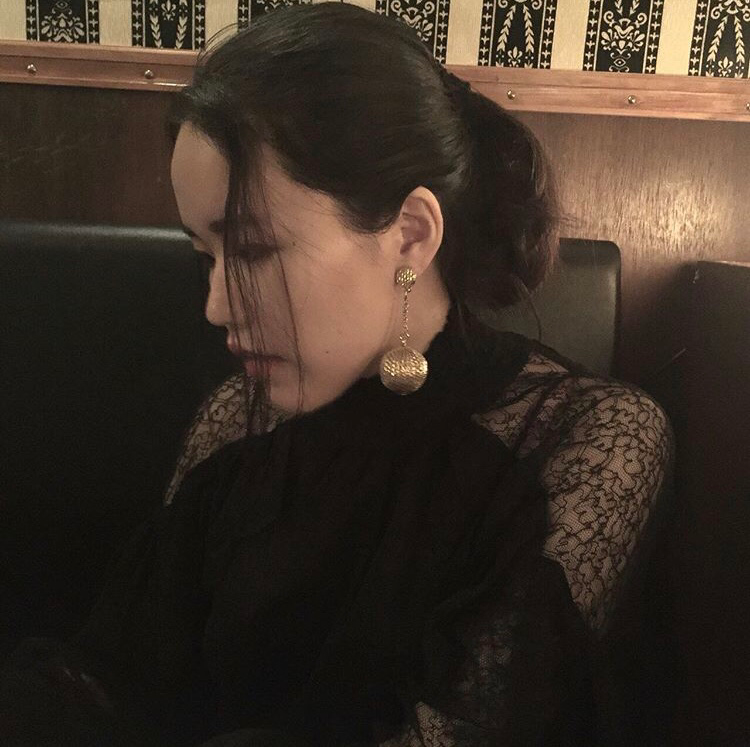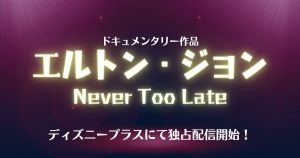ABEMAは、株式会社Abema TVが運営しているインターネットテレビ局で、ドラマ、バラエティ、アニメ、音楽、将棋などのチャンネルが25以上もある他、5,000ものオリジナルコンテンツを視聴できるサービスです。
ABEMAにはベーシックプラン(無料プラン)とプレミアムプラン(有料プラン)がありますが、今回はプレミアムプランの月額料金(960円)の支払い方法について説明します。
・ABEMAの5つの支払い方法
・ABEMA公式サイトで利用できない支払い方法
・支払い方法の確認/変更について
・トラブルに合った際の対処法
上記の4つの項目に分けて説明するので、順を追って見ていってくださいね。
まずはABEMAプレミアムを知っておこう
冒頭でも説明した通り、ABEMAはドラマ、バラエティ、アニメ、音楽、将棋などのチャンネルが25以上もある他、5,000ものオリジナルコンテンツを視聴できるサービスです。
どなたでも様々なジャンルの番組が楽しめますが、月額料金プランよって楽しみ方が大きく変わってくるという特徴があります。
ABEMAには【ベーシックプラン(無料プラン)】と【プレミアムプラン】の2つがあります。
今回はプレミアム会員について知ってもらうため比較表を作ってみました。
|
プラン
|
ベーシックプラン
|
プレミアムプラン
|
|
月額料金
|
0円
|
960円(税込)
|
|
CM
|
あり
|
なし
|
|
放送中の番組の視聴が可能
|
〇
|
〇
|
|
お気に入り追加
|
〇
|
〇
|
|
見逃し動画の視聴
|
△
|
〇
|
|
ダウンロード機能
|
✖
|
〇
|
|
おっかけ再生
|
✖
|
〇
|
ABEMAプレミアムのメリットは月額960円(税込)を支払うことで、『いつでもどこでも好きな時に好きな番組』が見れるということ。
というのも、プレミアム会員はCMなしの動画再生や過去の放送や人気作品の視聴など、HuluやNetflixなどの他の動画配信サービスと同じような使い方をすることができます。
また、「おっかけ再生」もとても便利な機能で、生放送番組を途中から視聴し始めても、自分だけ番組を初めから再生して視聴できます。
フリープランでも放送中の番組の視聴は可能ですが、「見逃し視聴」や「ダウンロード機能」「おっかけ再生」等があるプレミアムプランに登録することで、『忙しくて放送時間に番組の視聴ができない・・』という方でもABEMAを楽しむことができます。
ABEMAプレミアムの5つの支払い方法
ではABEMAプレミアムのメリットを知ったところで、ここからは本題に入って、ABEMAプレミアムの支払い方法について説明していきます。
今から紹介する支払い方法は以下の4つ。
|
・クレジットカード決済
・App Store決済
・Google Play 決済
・Amazonアカウント決済
|
では、ひとつひとつどのように支払うのかを確認していきましょう!
公式HPから登録できる「クレジットカード」
まずはABEMA公式HPでできる一般的な支払方法、「クレジットカード決済」です。
ABEMAプレミアムの支払いに対応しているクレジットカードは以下の5つ。
|
・VISA
・MasterCard
・JCB
・American Express
・Diners Club
|
支払い方法はABEMAプレミアムに登録する際の支払い方法の選択画面でクレジットカードを選んで、「カード番号」や「有効期限」、「セキュリティコード」を入力すれば手続きは完了です。
iPhoneやiPadのアプリから簡単にできる「App Store決済」
iPhone・iPadのABEMAアプリから会員登録できる「App Storeアプリ内課金」です。
App Storeアプリ内課金の支払いには以下の4種類の方法があります。
|
・クレジットカード
・デビットカード
・iTunesカード(App Storeカード)
・キャリア決済(au/ソフトバンク/ドコモ)
|
iTunesカードは全国のコンビニや家電量販店などで現金で購入できるため、入手しやすいです。
キャリア決済は上記3社の携帯会社と契約していることで、月々の携帯料金とまとめて支払えます。
Androidのアプリから簡単にできる「Google Play 決済」
AndroidのABEMAアプリから会員登録できる「Google Playアプリ内課金」です。
Google Playアプリ内課金に対応している支払い方法は、以下のとおりです。
|
・クレジットカード
・デビットカード
・キャリア決済(au/ソフトバンク/ドコモ/楽天/mineo)
・Google Playギフトカード
・PayPal
|
キャリア決済は、au、ソフトバンク、ドコモだけでなく、楽天とmineoにも対応。
Google Playギフトカードは、コンビニや家電量販店などで販売しているので、現金払いで入手可能です。
さらに、PayPalなら銀行口座から引き落としができるので、クレジットカードを持っていない方でも利用しやすい支払方法となっています。
FireタブレットやFire TVから登録できる「Amazonアカウント決済」
最後はFireタブレットやFire TVから会員登録できる「Amazonアプリ内課金」です。
Amazonで既に設定してある支払い方法を利用することが可能なので、クレジットカードやキャリア決済の情報を改めて入力する必要はありません。
また、利用しているAmazonアカウントにギフト券の残高がある場合は、自動的に適用されるのも嬉しいポイントです。
ABEMAの公式HPで使用できない支払方法
では次に、どのような支払方法が利用不可能なのかを確認していきましょう。
公式HPではデビットカードは使用不可
ABEMA公式サイトから会員登録する場合、デビットカードは選択肢にないので使用は不可能です。
ただし、ABEMA公式サイトからデビットカードを使うことはできませんが、先ほど説明した通り、「iTunes Store(App Store)アプリ内課金」や「Google Playアプリ内課金」でならデビットカードを使うことができるので、「どうしてもデビットカードで登録したい」という方は、アプリ経由で登録してください。
公式HPではプリペイドカードの使用不可
ABEMAの公式サイトの場合、au PAYプリペイドカード/ソフトバンクカード/LINE Payカードなど・・種類を問わずブランドプリペイドカードは利用できないので注意してください。
プリペイドカードを使用したい場合は上記で説明した通り、「iTunes Store(App Store)アプリ内課金」や「Google Playアプリ内課金」で支払うか、キャリア決済で支払うのがおすすめです。
ABEMAプレミアムの支払い方法の確認
ABEMA公式サイトから会員登録する場合、クレジットカード決済となりますが、会員登録情報は、ただ「クレジットカード」と書いてあることしか確認できません(下4桁だけの記載もなし)。
なので、どのカードで登録したかを調べるには、カードの明細をチェックするしか内容です。明細に「ABEMA」または「アベマティーヴィー」と書かれているかを確認してください。
アプリ内課金を利用している人は、各アプリ内課金の設定から確認できます。
ABEMAプレミアムの支払い方法の変更
公式サイトで新しいクレジットカードを使いたい、アプリ内課金でクレジットカードからデビットカードに変更したいなど・・
クレジットカード決済とアプリ内課金の支払方法の変更を解説します。
クレジットカード決済の支払い方法の変更
ABEMAに一度登録した支払い方法を変更することはできません。
もし変更が必要なら、登録したABEMAのアカウントから解約し、改めて変更したい支払い情報を登録する必要があります。
アプリ内課金の支払い方法の変更
アプリ内課金ををしている人は、各アプリ内課金の変更手続きから変更して下さい。
公式サイトからの変更手続きは不可能なので注意してください。
ABEMAプレミアムの支払い方法に問題・トラブルがあった場合の対処方法
もし、プランの勝手な変更や料金の急な請求がきた場合は公式HPのAbemaプレミアムのお支払いに問題が発生した場合を確認しましょう。
それでも解決しない場合は公式HPのお問い合わせ先に連絡をしてみてください。
ただ、回答までに5営業日ほどかかるようなので注意が必要です。
ABEMAの支払い方法は自分に合ったものを
今回説明した支払い方法は以下の通りです。
|
・クレジットカード決済
・App Store決済
・Google Play 決済
・Amazonアカウント決済
|
このうちABEMA公式HPから登録できるのは「クレジットカード決済」のみとなっています。
もしクレジットカードを持っていない未成年の方や、現金を使って安全に支払いしたい方には現金で購入できるプリペイドカードを使用する、またはデビットカードを使用できる「キャリア決済」をおすすめします。
自分に合った支払方法で安心してABEMAでの番組視聴を楽しんでくださいね。
【関連記事】